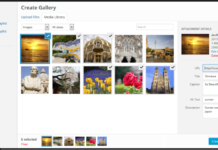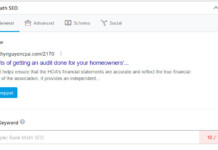Bước 1: Truy cập vào website www.jimdo.com
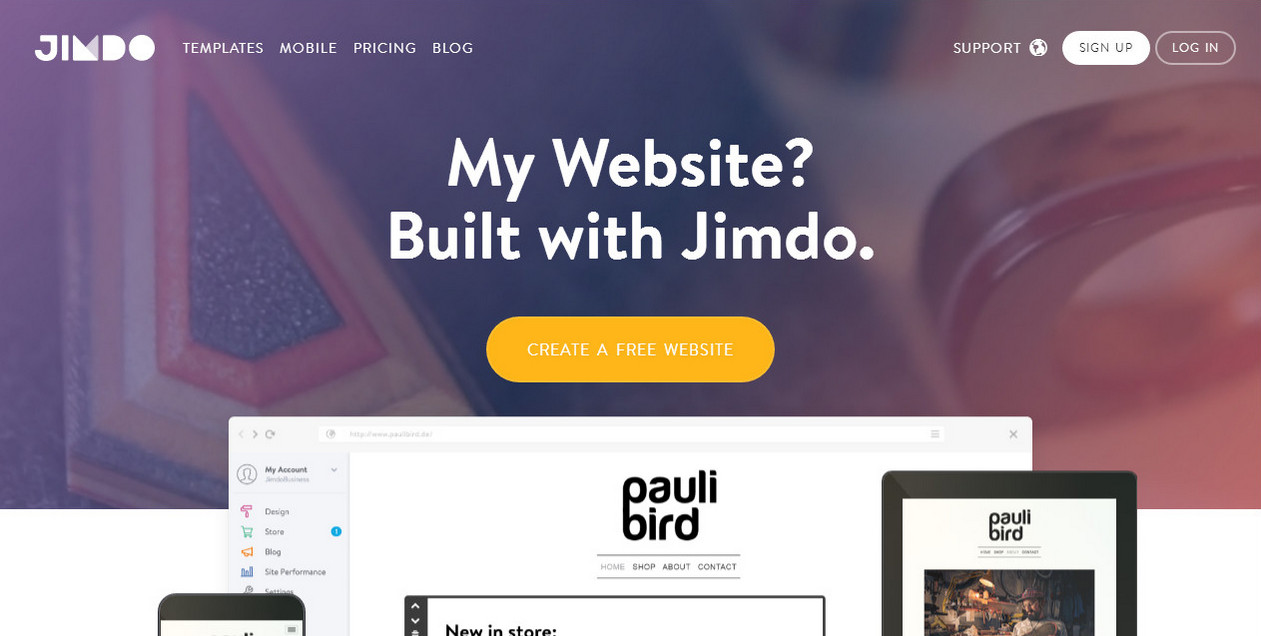
Bước 2: Chọn Sign Up để đăng ký một tài khoản mới.
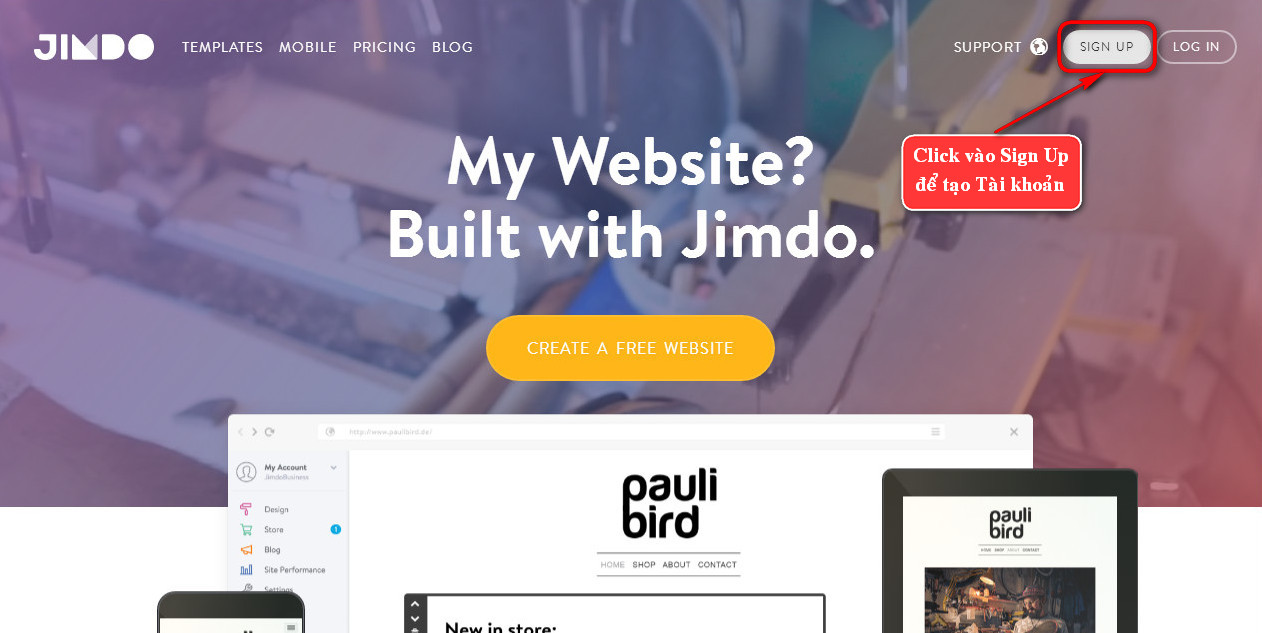
Bước 3: Jimdo sẽ đưa ra một số Template theo từng lĩnh vực phù hợp với mục đích mà bạn sử dụng.
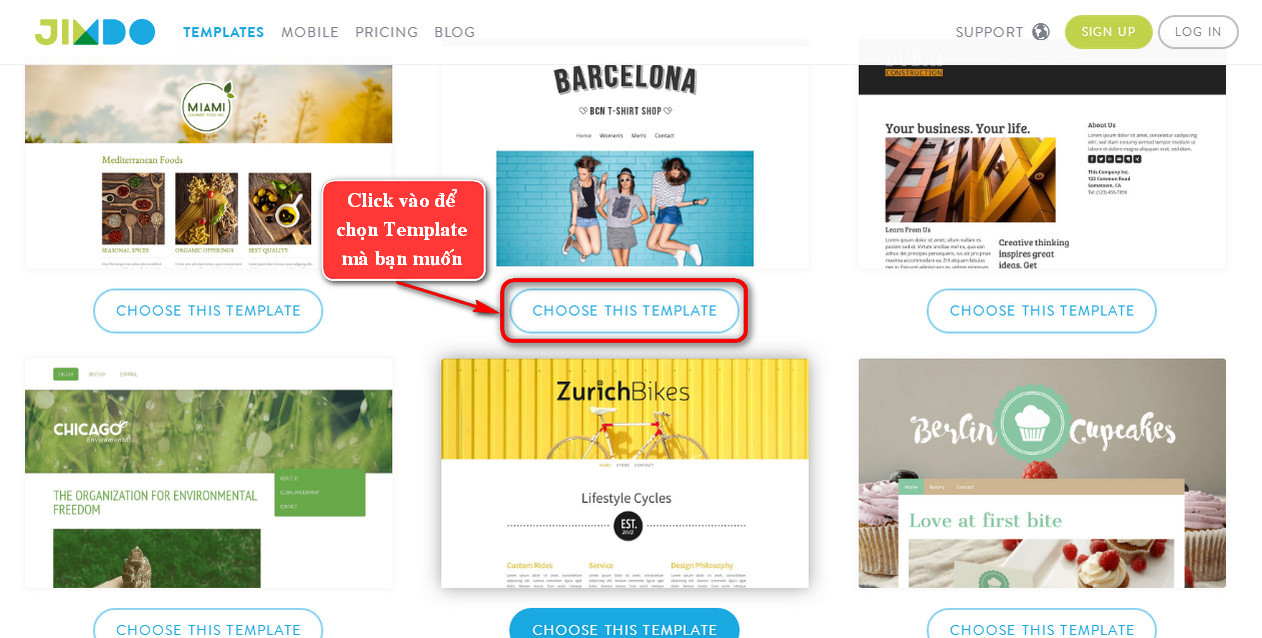
Bước 4: Nhập Email và Password (tối thiểu 5 ký tự) của bạn. Sau đó tick vào ô “I’m not a robot”, 1 cửa sổ xác nhận chống auto sẽ hiện ra và bạn phải chọn hình có nội dung đúng theo yêu cầu được đưa ra. Cuối cùng click vào “LET’S DO THIS!” để bắt đầu tạo trang blog/website.
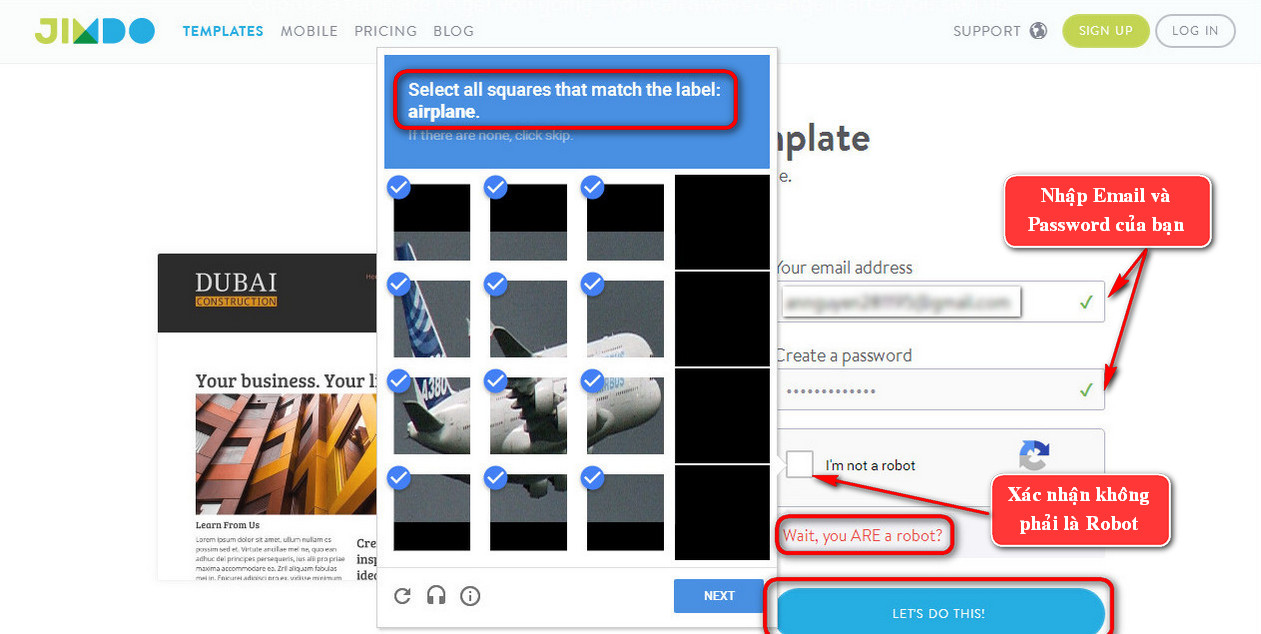
Bước 5: Tạo một Subdomain (miền phụ) tùy ý sau đó click vào “CHECK THE DOMAIN” để kiểm tra tên miền đã được sử dụng chưa.
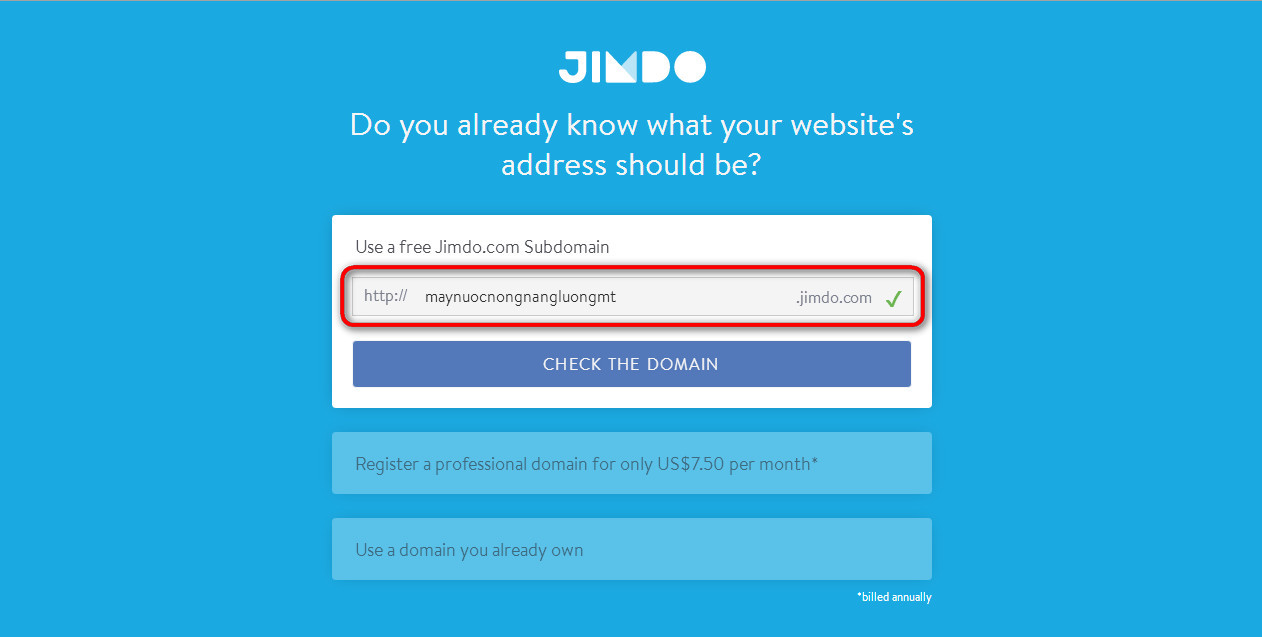
- Nếu thành công Jimdo sẽ tự động chuyển sang trang thông báo.

Bước 6: Xóa các Element (tạm dịch là công cụ) không cần thiết có sẵn.
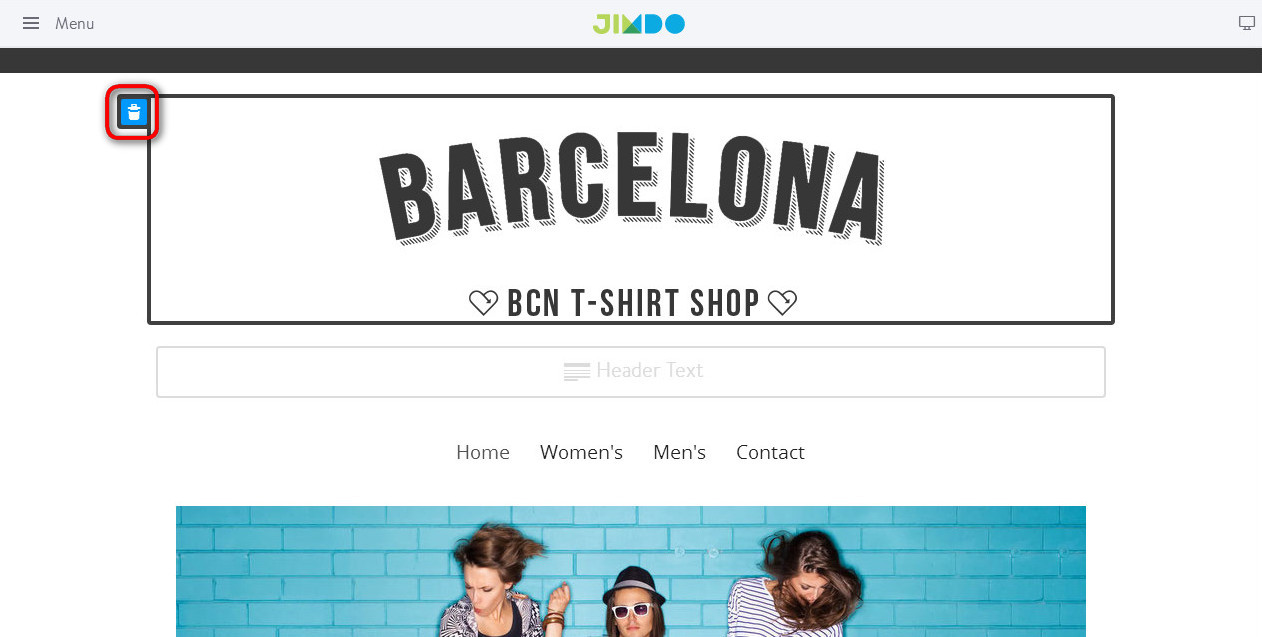
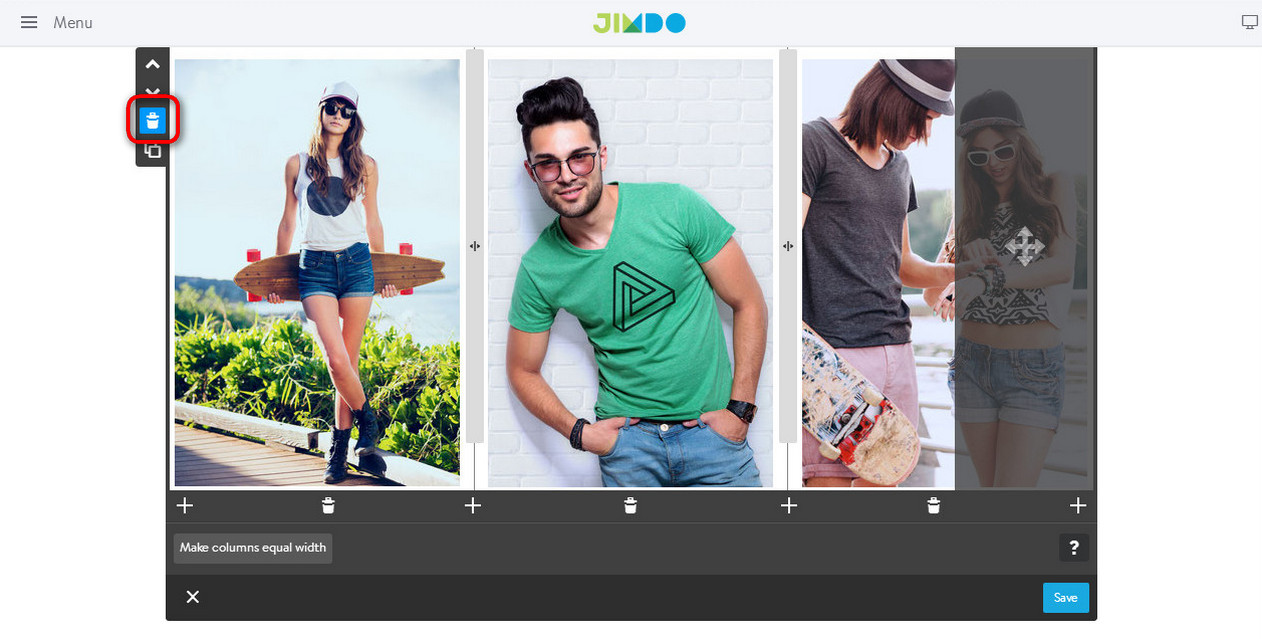
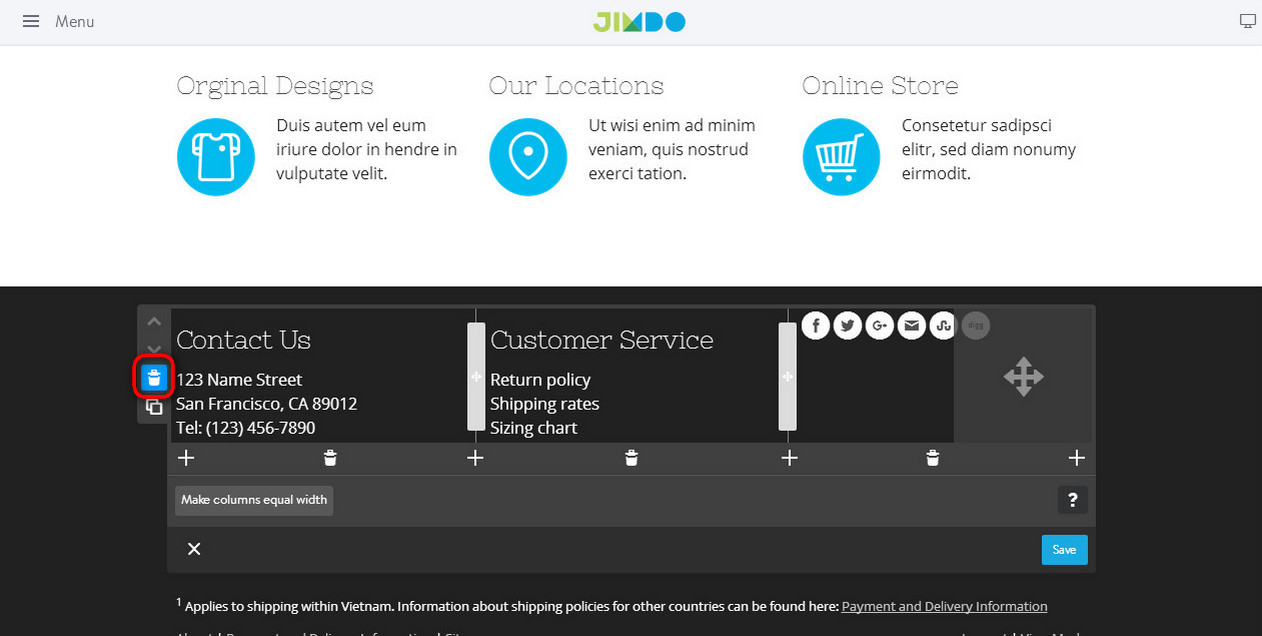 Bước 7: Chỉnh sửa các đường dẫn trang của website.
Bước 7: Chỉnh sửa các đường dẫn trang của website.

- Bạn có thể ẩn, di chuyển lên xuống, thêm trang con, xóa hoặc sửa tên các trang tùy thích. Sau đó chọn Save để lưu lại các thao tác.

Bước 8: Để tùy chỉnh màu sắc và định dạng font chữ cho tiêu đề website, vào Menu ở góc trái, sau đó chọn Design:
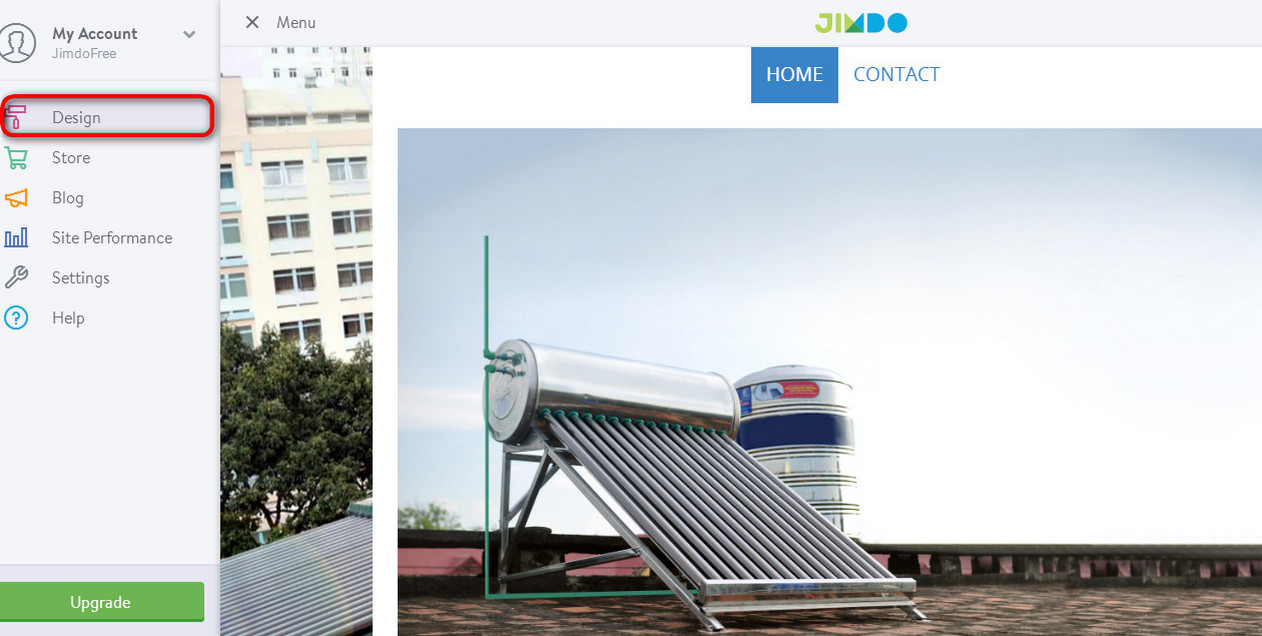
- Nếu bạn muốn tùy chỉnh hình nền cho website, chọn mục Background. Sau đó chọn Photo và tải hình ảnh lên từ máy tính của bạn.


- Bạn có thể kéo vòng tròn màu trắng để canh chỉnh hình nền cho phù hợp và chọn Save.
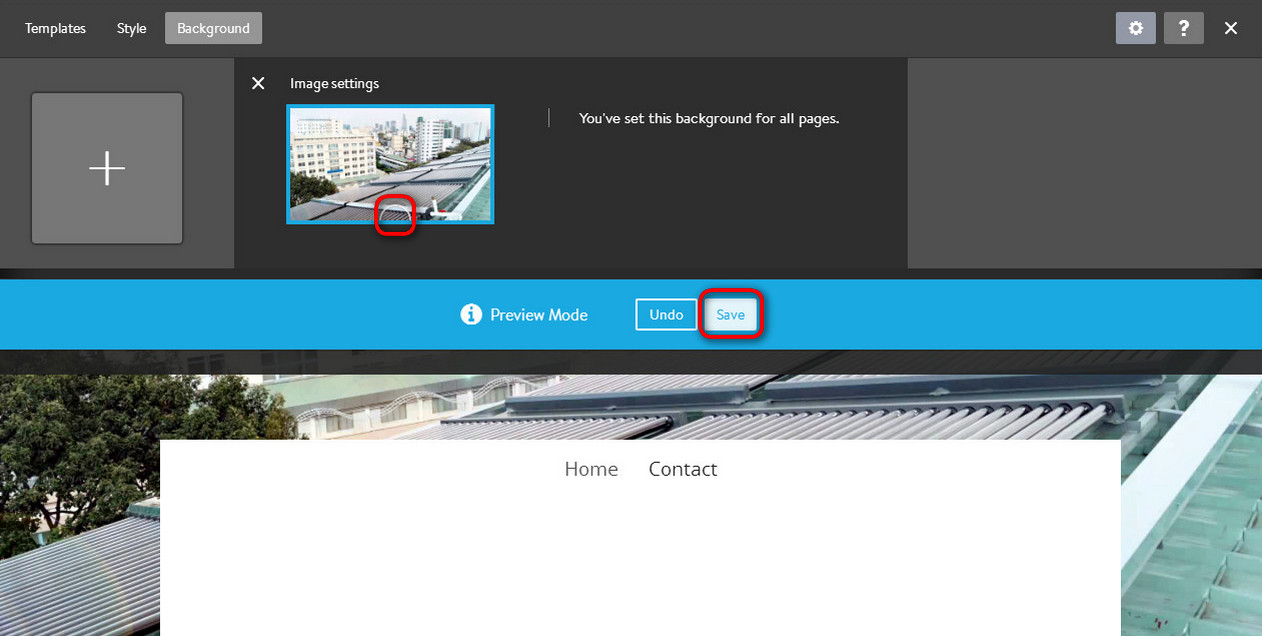
- Nếu bạn muốn tùy chỉnh các thuộc tính về màu sắc và font chữ cho website, chọn tab Style. Lúc này chuột sẽ có hình cọ quét sơn, bạn chỉ việc chọn từng phần của website và click vào để tùy chỉnh. Cuối cùng chọn Save.
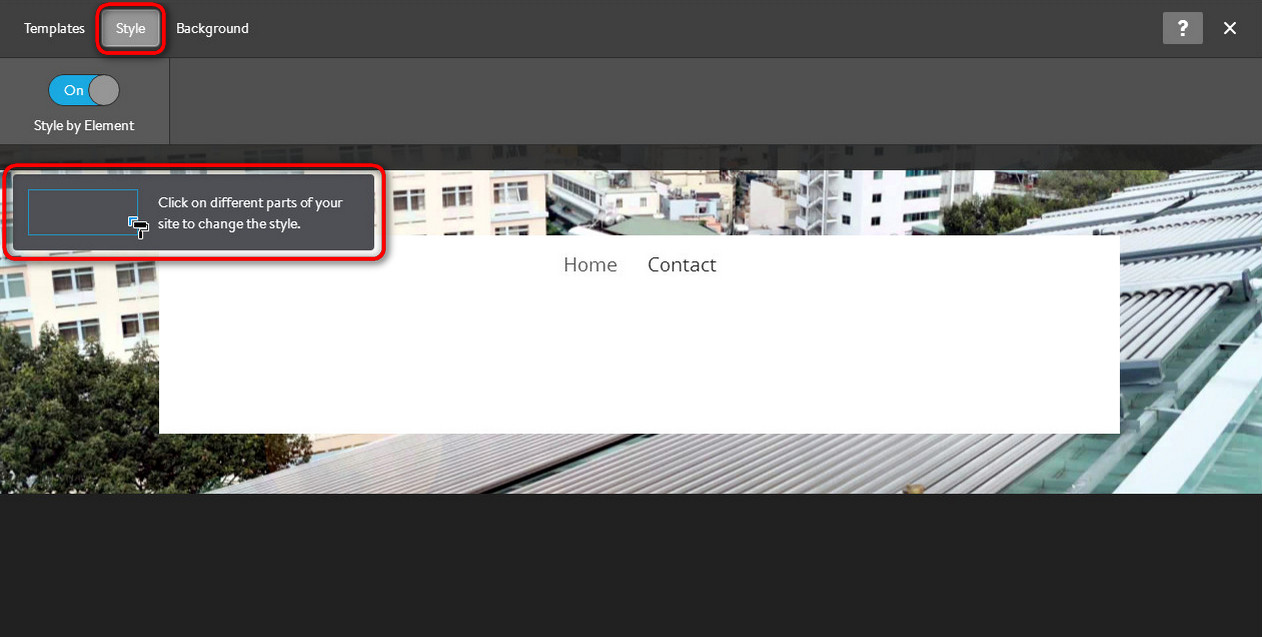
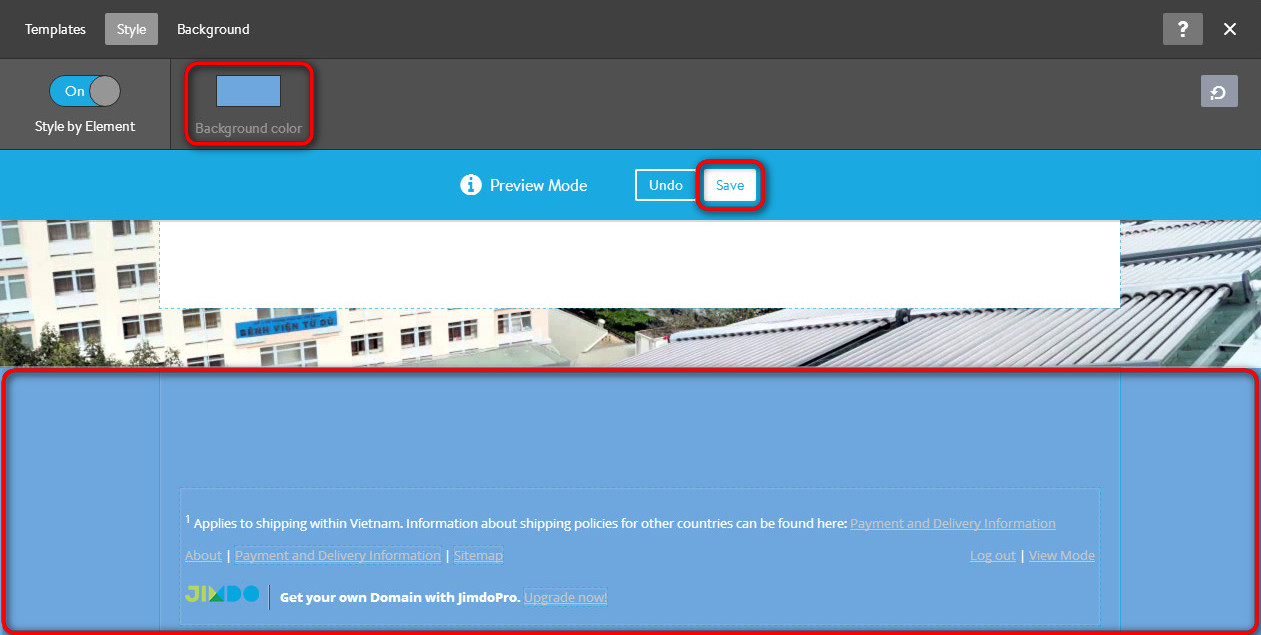
- Để tùy chỉnh font và màu sắc cho các trang đường dẫn của website (ở đây là HOME và CONTACT), bạn chỉ việc chọn tab Style và để cọ quét vào một trong hai từ đó, lập tức bảng chọn sẽ hiện ra.
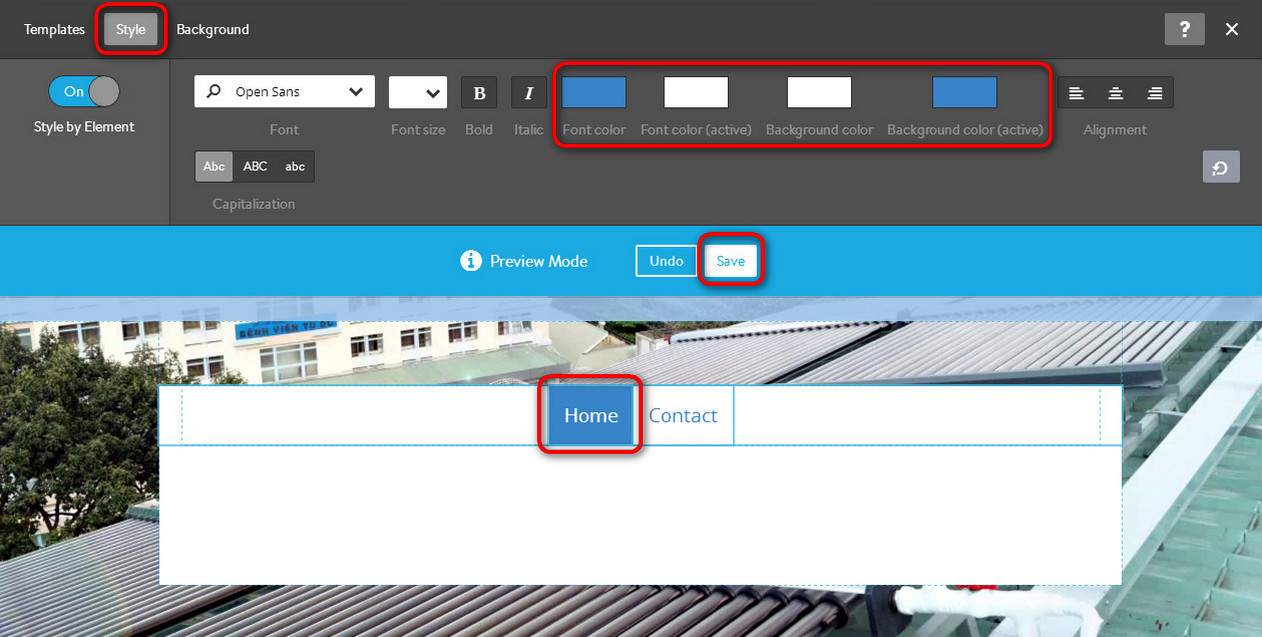
- Lưu ý: Font color (active) và Background color (active) là màu sắc font và nền của trang (Home) khi bạn click vào. Còn Font color và Background color là màu sắc font và nền của các trang còn lại (Contact).
Bước 9: Thêm các công cụ (Element) vào website. Có rất nhiều lựa chọn cho bạn từ Text, Photo, Video đến Photo Gallery, Music Player, Search Box, Calendar,…
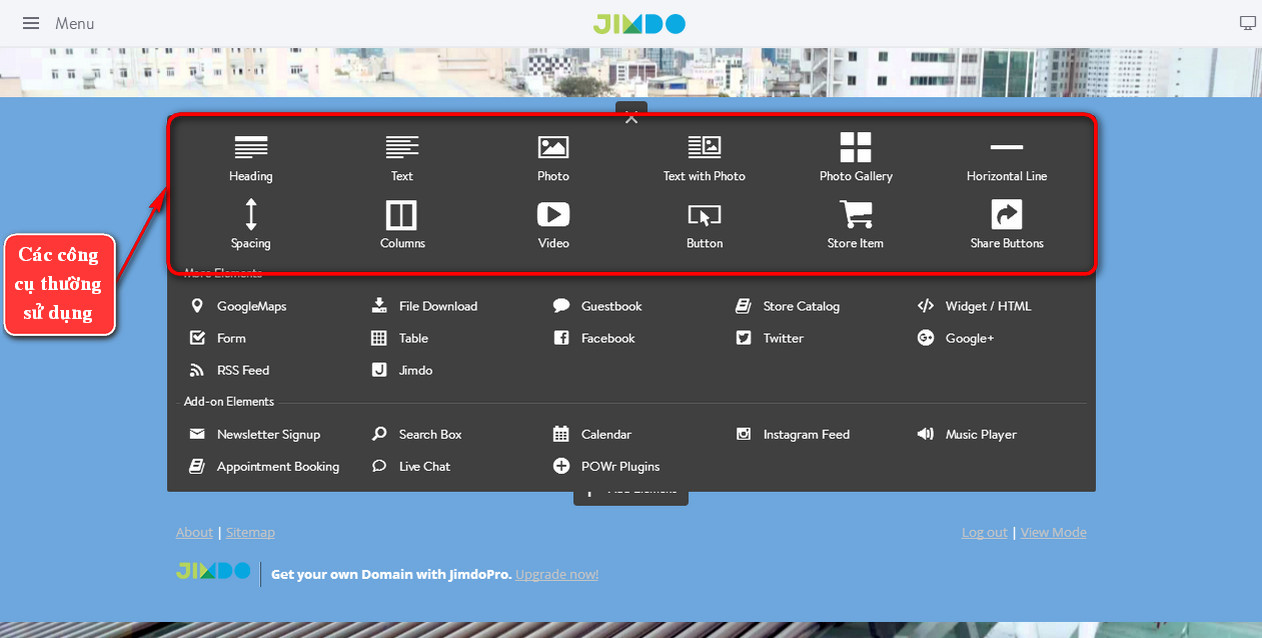
Bước 10: Tạo đường link của các từ khóa bất kỳ trong một đoạn văn. Bạn chọn Add Element sau đó chọn Text để tạo đoạn văn. Bạn cũng có thể định dạng cho Text như Font, Color, Align, …
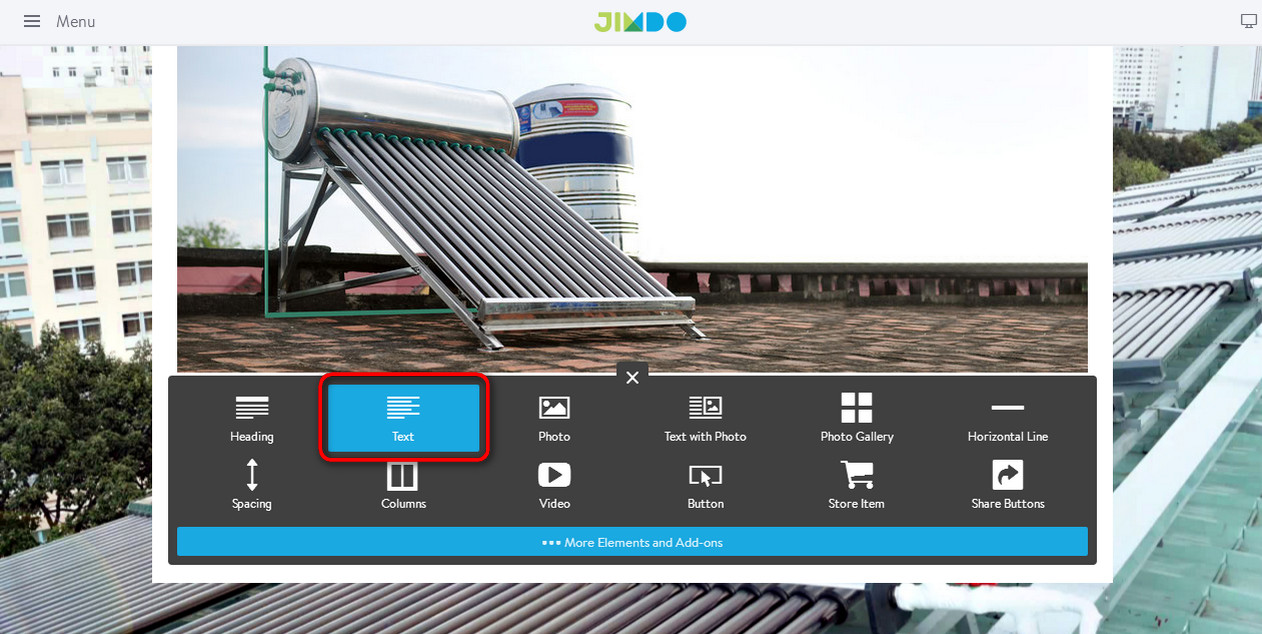
- Sau khi tô đen từ khóa hoặc một đoạn văn, bạn chọn tùy chỉnh Link.
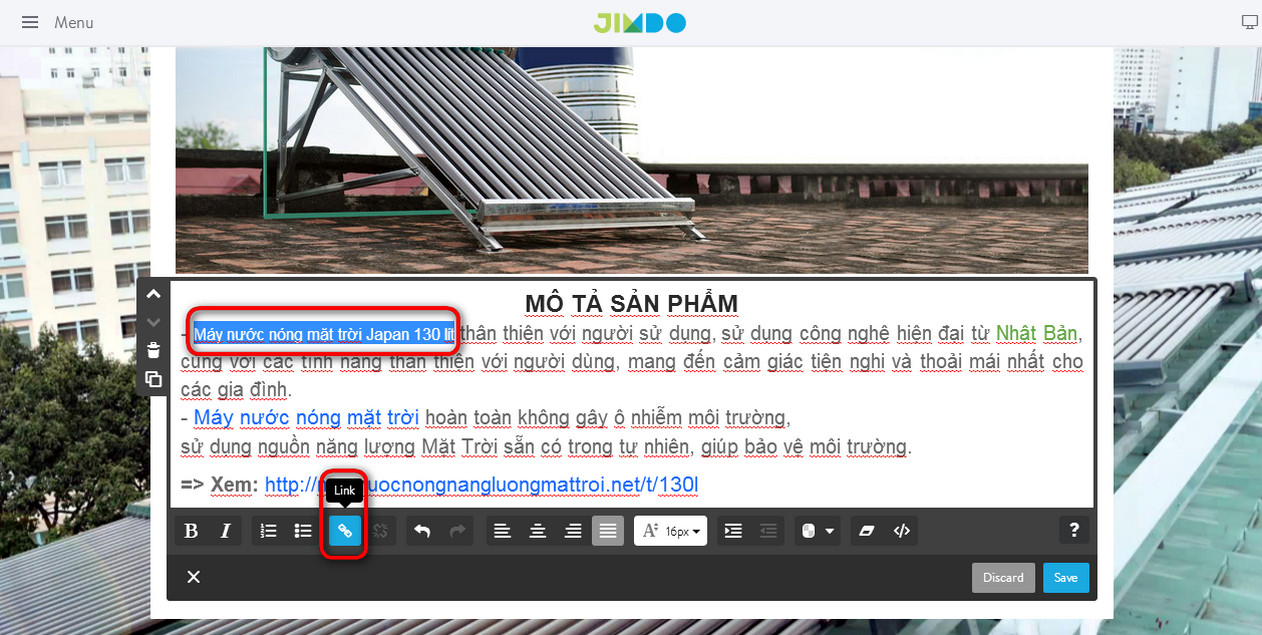
- Sau đó chọn External Link or Email Address và nhập đường link vào, cuối cùng chọn Set link để tạo đường link và click Save.
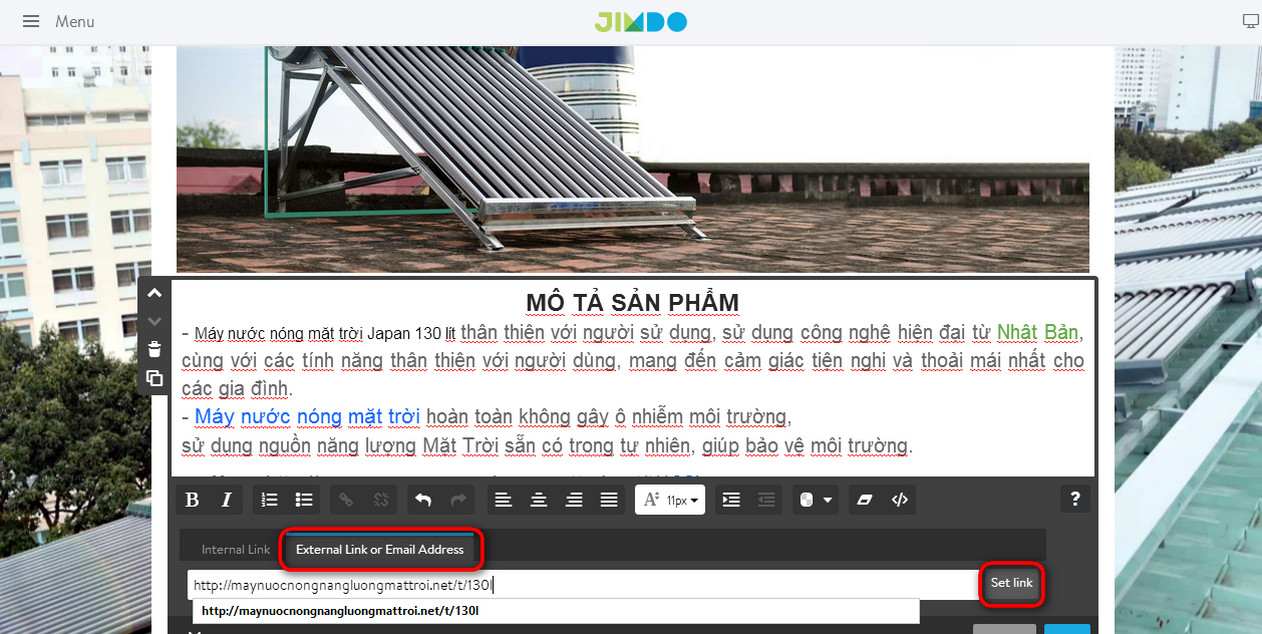
- Đối với Photo để tạo link cũng tương tự như Text.
Bước 11: Một công cụ quan trọng rất hữu ích trong việc tạo website chính là Widget/HTML.
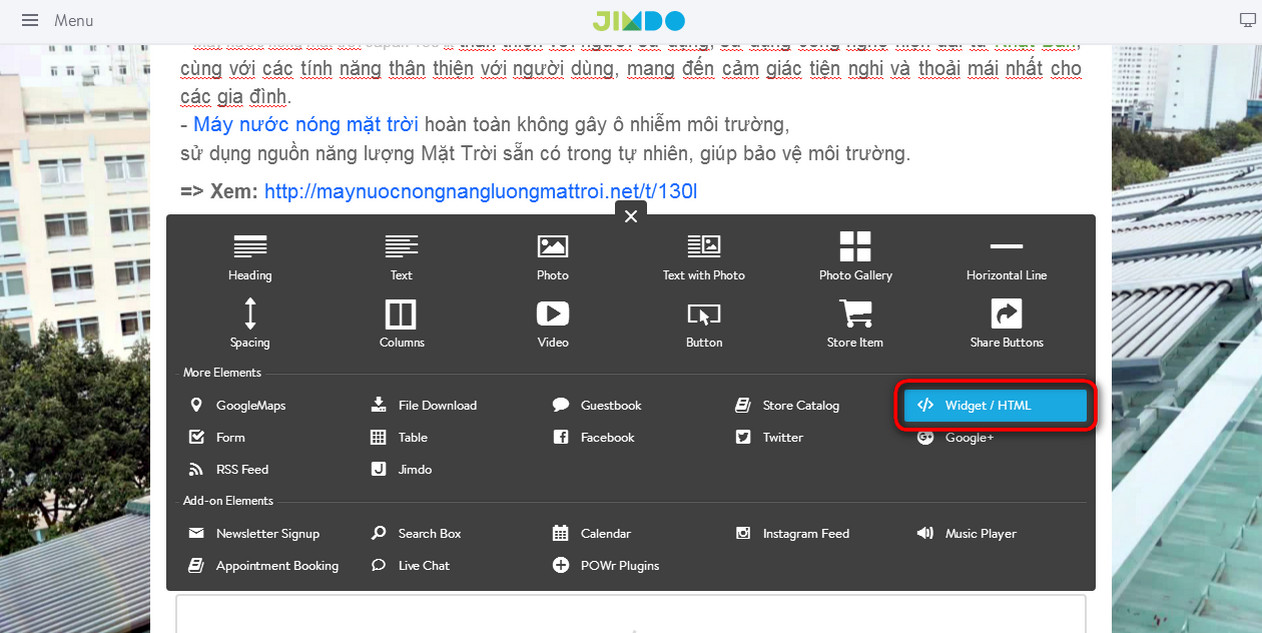
- Bảng code HTML sẽ hiện ra và bạn có thể dễ dàng nhập đoạn code vào và click Save để xem thử kết quả.
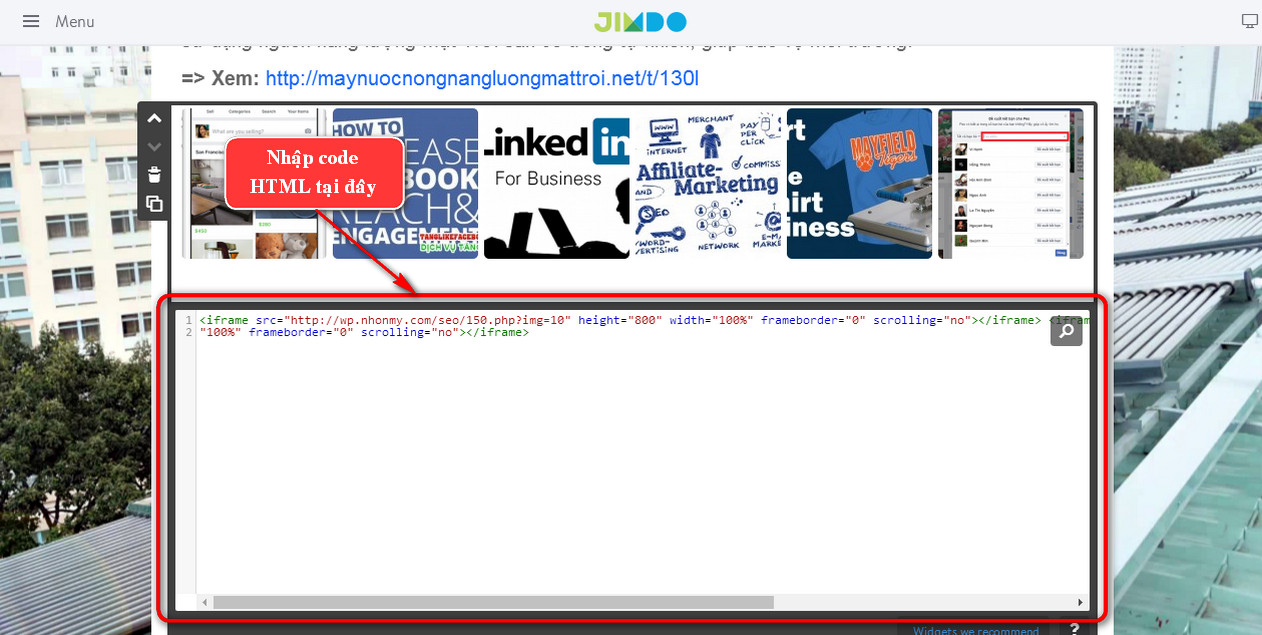
- Lưu ý: Jimdo sẽ tự động lưu mỗi thao tác bạn thực hiện nên các bạn không cần lo lắng về vấn đề này. Lần tới để có thể tiếp tục công việc tạo trang blog/website, các bạn chỉ việc chọn Log In và nhập tên trang blog/website bạn đã tạo và Password.
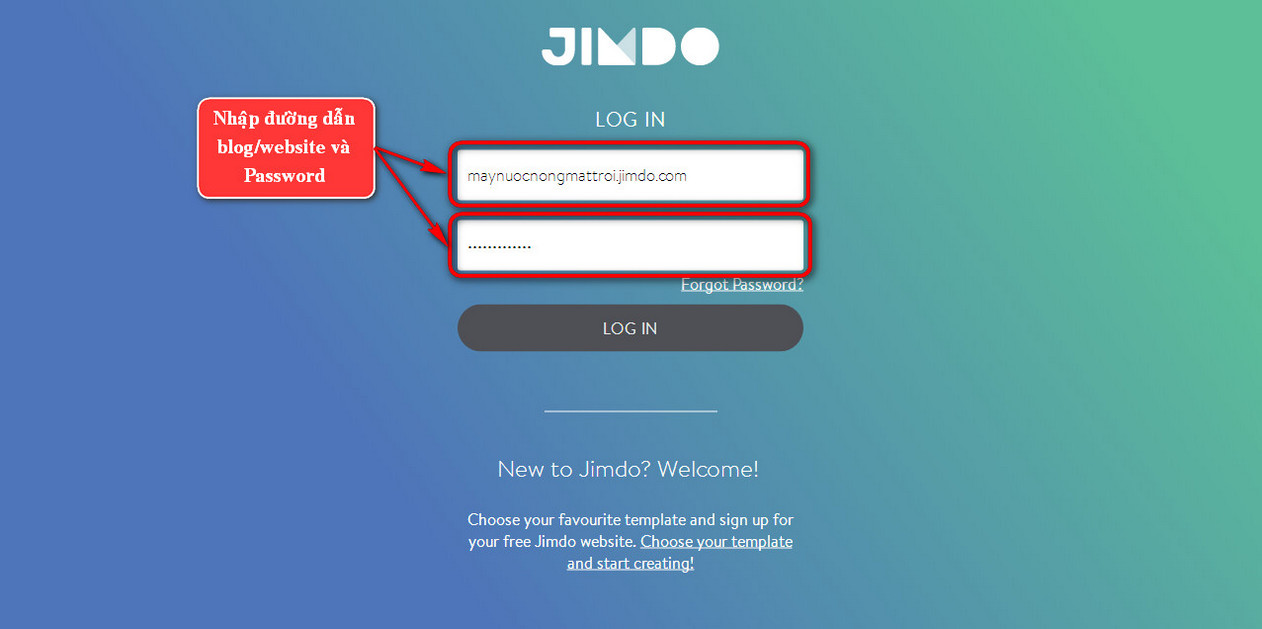
- Đây là 2 trang Jimdo mà mình đã tạo để bạn có thể tham khảo:
- http://vongchuoida.jimdo.com/
- http://maynuocnongmattroi.jimdo.com/
Video hướng dẫn:
Trên đây là bài hướng dẫn khá chi tiết về cách tạo một trang blog/website miễn phí bằng Jimdo của mình, mong có thể giúp ích được cho các bạn trong công việc, nếu có sai sót mong các bạn bỏ qua ^^. Ngoài ra các bạn có thể khám phá thêm một số công cụ rất hữu ích khác mà Jimdo mang lại. Chúc các bạn thành công!
Mr. N.An – SV Thực Tập Cty Nhơn Mỹ 09/2016